现代人每天面对电脑屏幕的时间越来越长,设置合适的屏幕宽度(通常指分辨率或显示缩放)能显著提升视觉舒适度、工作效率和整体体验,错误的设置可能导致眼睛疲劳、图像模糊,甚至影响长期健康,作为一名长期关注数字设备的站长,我见过太多用户因忽视这一细节而苦恼,我来分享如何轻松调整电脑屏宽,覆盖主流操作系统,帮助您找到最舒适的配置。
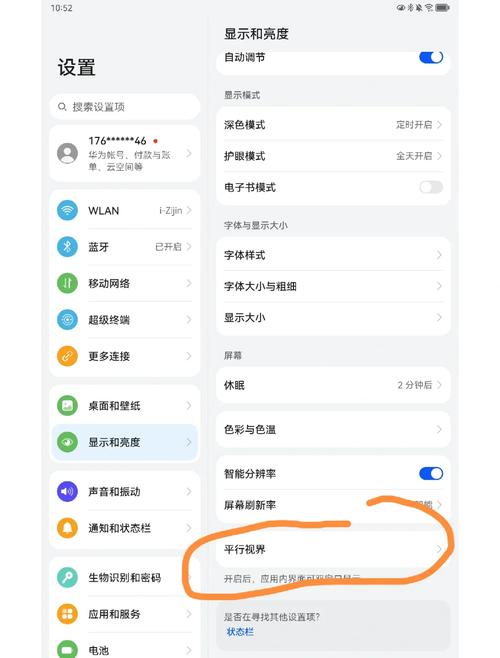
理解屏幕宽度的重要性
屏幕宽度设置本质是调整显示分辨率或缩放比例,以匹配您的屏幕尺寸和个人偏好,高分辨率能呈现更细腻的画面,但若设置不当,文字可能过小;低分辨率则图像粗糙,易造成视觉压力,理想设置需平衡清晰度与舒适度,24英寸显示器推荐1920x1080分辨率,而小屏笔记本可能需降低到1366x768,随着4K显示器的普及,缩放设置变得关键——它能放大文本和图标,避免在高分辨率下看不清内容,每个人的视力、屏幕类型和用途不同,设置没有绝对标准,需根据实际体验微调。
Windows系统设置步骤
Windows是全球使用最广的操作系统,设置屏宽简单直观,以下是详细指南:
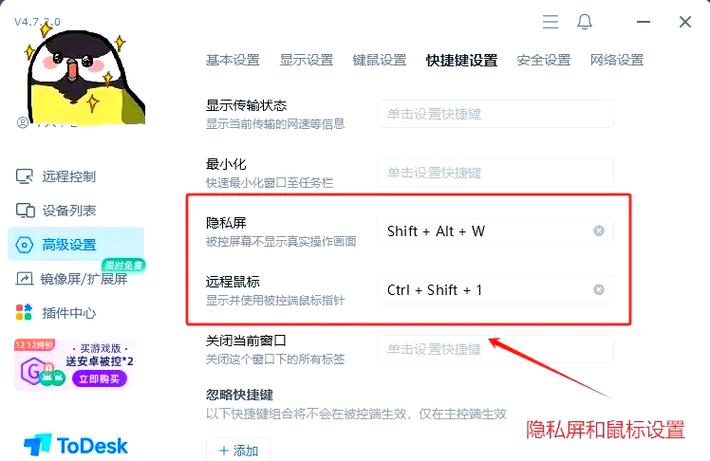
- 打开显示设置:在桌面空白处右键单击,选择“显示设置”选项,系统会自动跳转至设置页面。
- 调整分辨率:在“显示”选项卡中,找到“分辨率”下拉菜单,这里列出所有可用选项,从低到高排列,点击选择推荐值(通常标有“推荐”字样),这是基于屏幕硬件的最佳默认值,如果您觉得文字太小,可尝试较低分辨率;反之,若图像模糊,则选更高值。
- 配置缩放比例:向下滚动到“缩放与布局”部分,默认缩放为100%,但针对高分辨率屏(如4K),建议提升到125%或150%,调整后,系统会提示应用更改,预览效果,确认后,重启应用或浏览器即可生效。
- 测试与微调:设置完成后,打开文档或网页检查清晰度,若图像拉伸变形,需返回设置选择“保持纵横比”选项,常见问题如模糊边缘,多因分辨率不匹配屏幕比例;尝试其他选项或更新显卡驱动。
整个过程不超过两分钟,小贴士:定期校准能预防眼睛疲劳,我常提醒用户,初始设置后运行几分钟,如有不适立即回滚——健康优先于美观。
macOS系统设置指南
macOS以简洁著称,屏宽设置同样高效,苹果设备如MacBook或iMac的Retina屏需特别注意缩放:
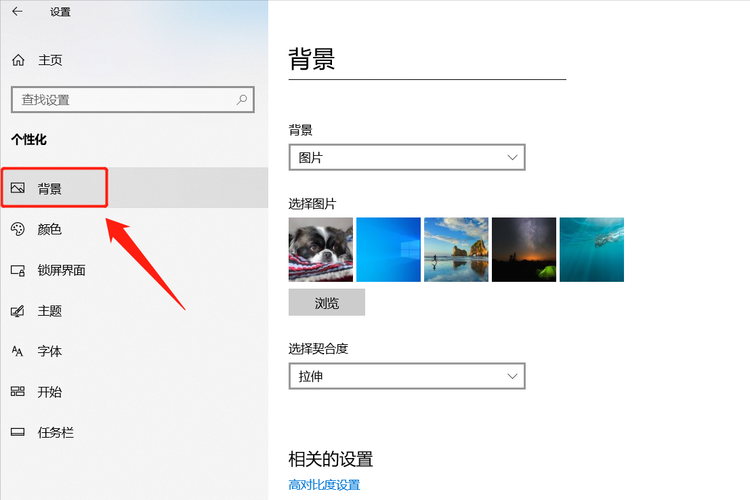
- 进入显示器设置:点击屏幕左上角苹果图标,选择“系统偏好设置”,再点击“显示器”图标,系统会显示当前配置。
- 选择分辨率:在“显示器”选项卡,勾选“缩放”选项以查看所有可用分辨率,默认推荐值基于屏幕优化,但可手动切换,Retina屏用户需注意:高分辨率下图标极小,建议使用“更多空间”或“较大文本”预设,这本质是智能缩放。
- 调整缩放比例:若分辨率选项不足,转到“显示器设置”底部的“缩放”按钮,拖动滑块或选择百分比(如100%到200%),实时预览变化,macOS自动优化字体渲染,避免Windows常见的锯齿问题。
- 优化体验:设置后,打开Safari测试网页显示,若文字模糊,检查“字体平滑”选项是否开启,Retina屏用户,我推荐优先使用系统预设,而非手动调高分辨率,以免耗电增加。
苹果生态强调一致性,但用户可自由实验,我的经验是:办公场景选默认值,创意工作则尝试更高分辨率以获取细节。
常见问题与解决方案
设置屏宽时,用户常遇障碍,这里解答几个高频疑问:
- 图像模糊怎么办? 多因分辨率低于屏幕支持范围,检查显卡驱动是否更新(Windows通过设备管理器,macOS在软件更新中),或者,尝试不同分辨率组合。
- 设置后屏幕黑屏? 通常选错分辨率导致不兼容,重启电脑进入安全模式(Windows按住Shift键,macOS用Command+R),恢复默认值。
- 外接显示器如何设置? 连接后,在显示设置中选择对应屏幕单独调整,确保分辨率匹配显示器规格(如1080p或4K)。
- 缩放导致应用错位? 部分老旧软件不支持高缩放,需在应用属性中(Windows右键应用图标选“兼容性”,macOS用“获取信息”菜单)禁用缩放。
这些问题源于硬件或软件限制,非用户错误,耐心调试,必要时咨询厂商支持。
个人观点
设置电脑屏宽不是技术挑战,而是自我关怀的体现,在数字时代,我们往往追求效率,却忽略屏幕对身心的影响,我主张从健康角度出发:优先选择舒适度,而非盲目追求高分辨率,日常使用中,定期休息、结合环境光线调整亮度,比完美设置更重要,毕竟,设备服务于人,而非相反——找到您的平衡点,让屏幕成为助力而非负担。









评论列表 (0)